
大家好,今天这篇文章之前在二条发过,考虑到很多人有不看二条的习惯,所以今天再发一篇,而且在结尾补充了一些新的知识。
这篇文章的主题是图标的用法。
在幻灯片的设计中,我们经常会使用到图标,它可以让我们的幻灯片更有视觉化,也更形象,加深用户对于信息的理解。
这篇文章写的比较系统,建议收藏。
图标的种类?
通常来说,图标主要有3类,分别是线条图标、填充图标、还有立体图标。

为什么要介绍图标的种类,因为图标在使用上要遵守统一性的原则,意思就是说,比如一页PPT中,如果使用线条图标,那么其他的图标也要统一使用。
比如下面这页幻灯片,相机的图标属于填充类,与其它两个不同。

所以我们需要更改一下,更改之后,显得更精致。
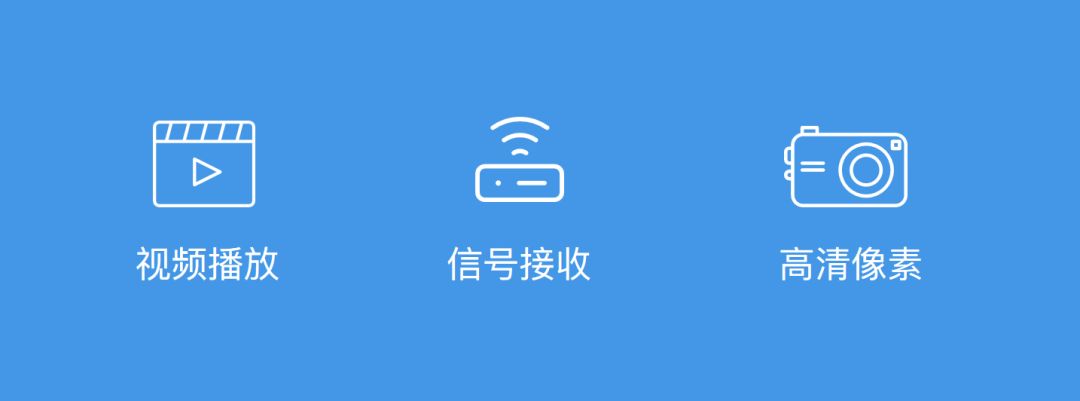
图标的格式有哪些?
从格式上来说,图标可以分为位图格式和矢量格式。
后缀是PNG、JPG、BMP这些是位图文件,放大后会模糊,产生马赛克现象;
后缀是AI、EPS、SVG这些是矢量文件,图片即使放大一万倍,边缘仍然光滑。

矢量格式的图标在PPT里相当于形状,可编辑度很高,可以随便替换颜色,可以任意改变大小。
所以,尽量用矢量图标吧。
但是,我们通常去网上下载的图标,大多数都是位图格式。
怎么下载矢量图标呢?
有一个法子,一个是通过插件,导入矢量图标。像美化大师,iSlide等插件都可以插入矢量图标。如果你的软件是office 365,系统自身就带有很多矢量图标。

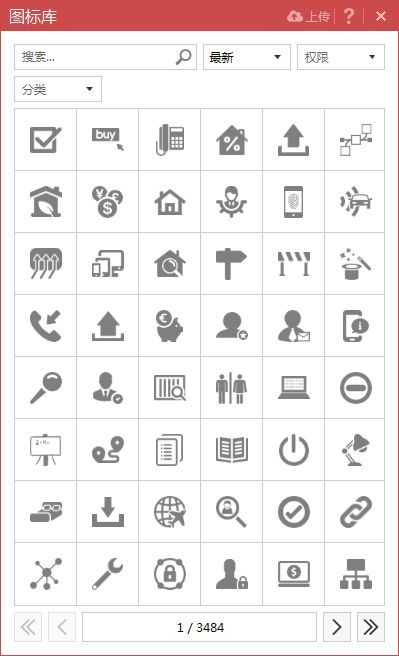
当然系统自带或者插件里面的矢量图标肯定是不够,有时候,我们还是需要到网上去下载图标。
去哪里找图标呢?
推荐几个可以下载图标的网站 ,这里重点推荐两个:
一个是阿里巴巴矢量图标库:
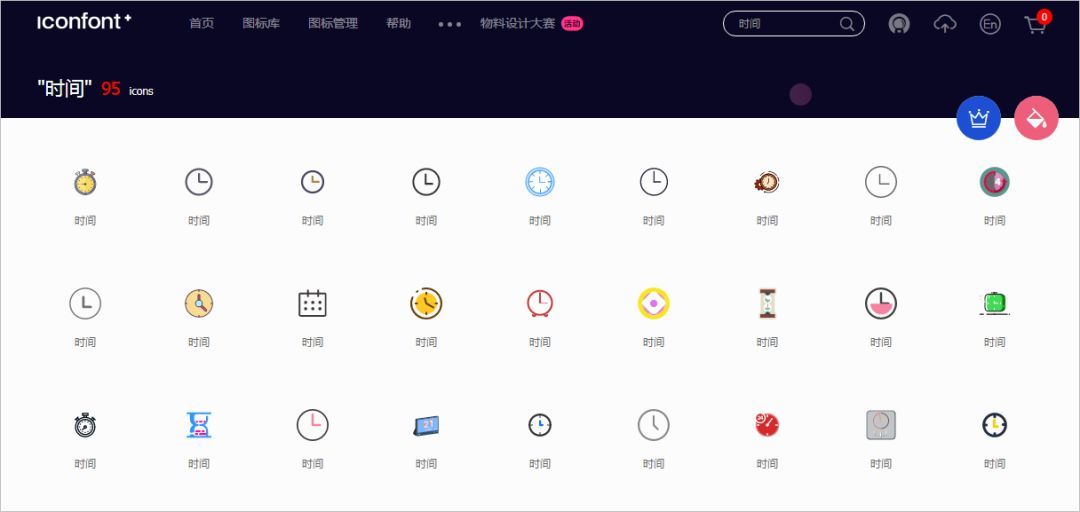
一个是 Iconstore
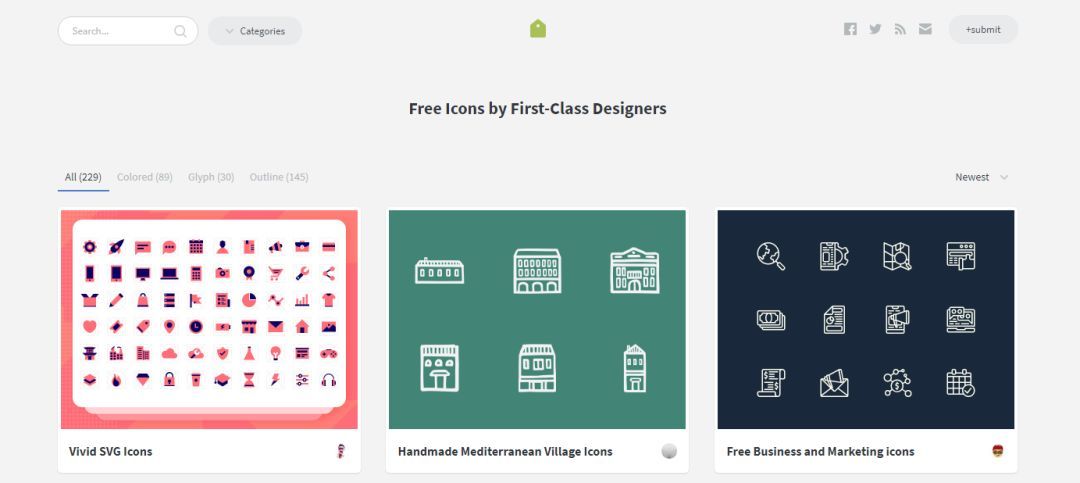
图标质量很高,而且全部免费下载。
在这些网站下载下来的图标有大多数是PNG、SVG,AI等格式,但是你在PPT里能直接打开的只有PNG,如果想对图标进行进一步处理。
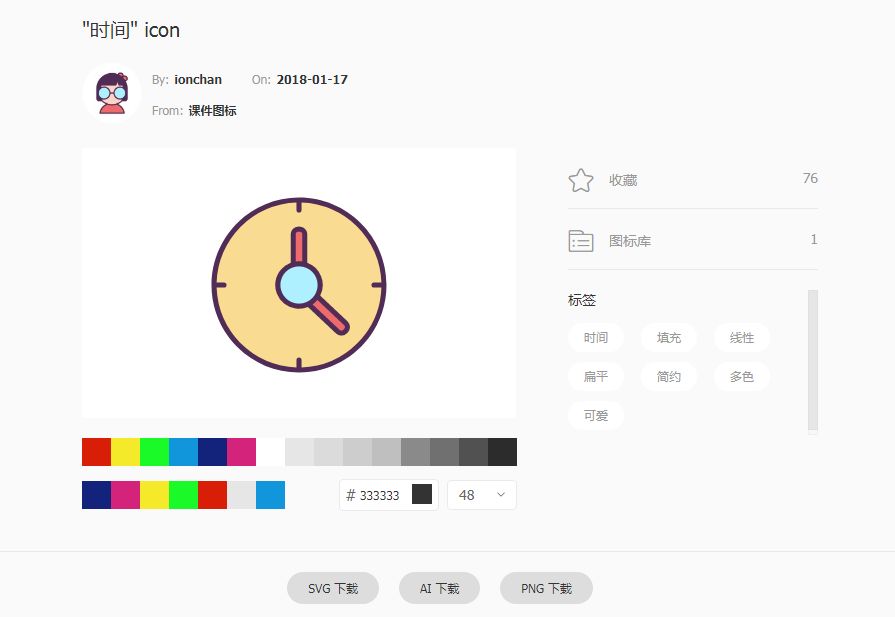
怎么转化图标格式呢?
给你分享两个方法:
1、如果你有AI,直接用AI打开图标,Ctrl+C复制,然后在打开PPT,Ctrl+ALT+V选择性粘贴,粘贴的时候选择增强型图元文件(也就是emf格式),放在PPT中取消组合两次以后,就可以自由使用了。

2. 如果没有装AI软件,而你只有PNG格式图标时,可以安装一个小软件:Vector Magic,这是一键将位图转矢量的神器,对于图标类的图片,操作十分快捷方便。

简书作者蹇之途推荐的神器
PPT图标在使用的时候有一些原则:
1. 图标的统一性原则。这里统一性,除了前面提到的类型统一,还包括大小,尺寸,风格,轮廓等等。

2. 图标一定要与文字相关。图标的作用之一就是为了让内容更直观,容易被理解,如果图文不相关,要图标做什么...
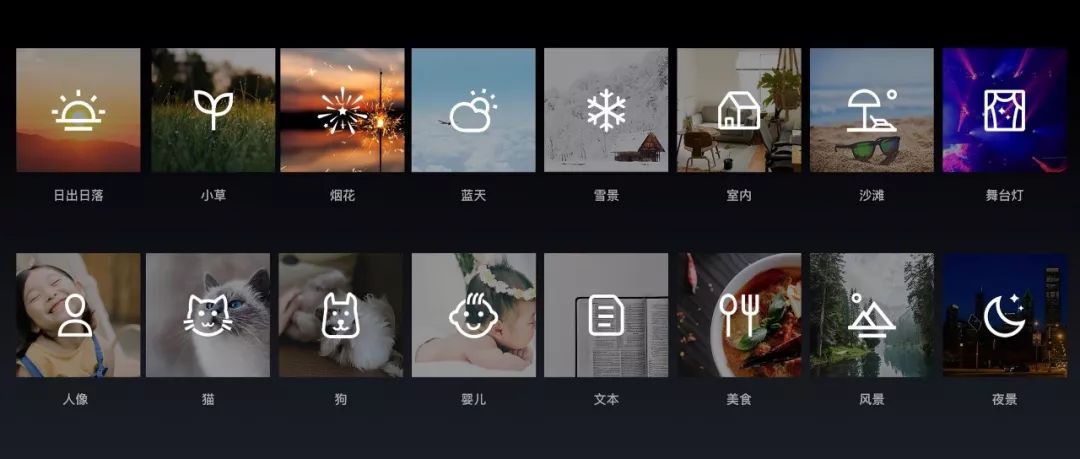
PPT图标的处理技巧
我们以具体案例来说明,多个图标的使用,原图如下

1. 给图标加轮廓
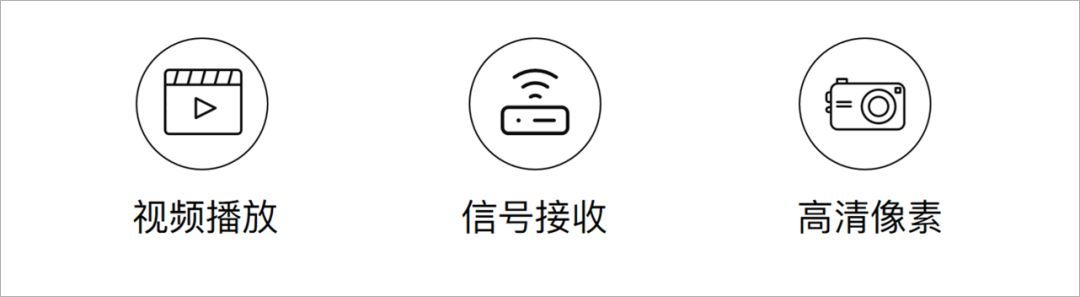
2. 给图标急加色彩点缀
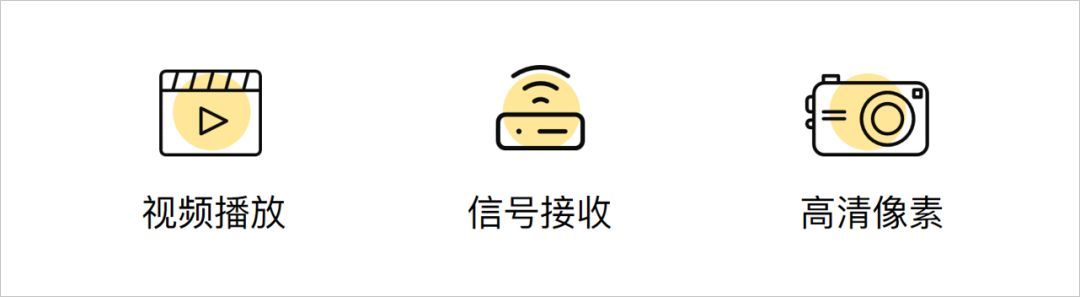
3. 给图标加色块背景
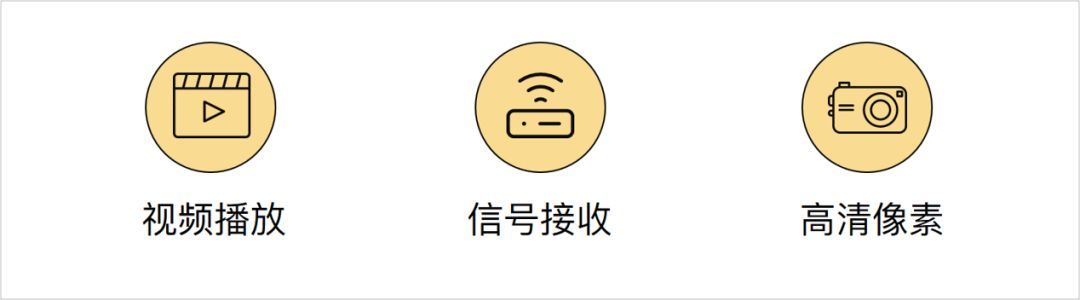
4. 给图标加长阴影
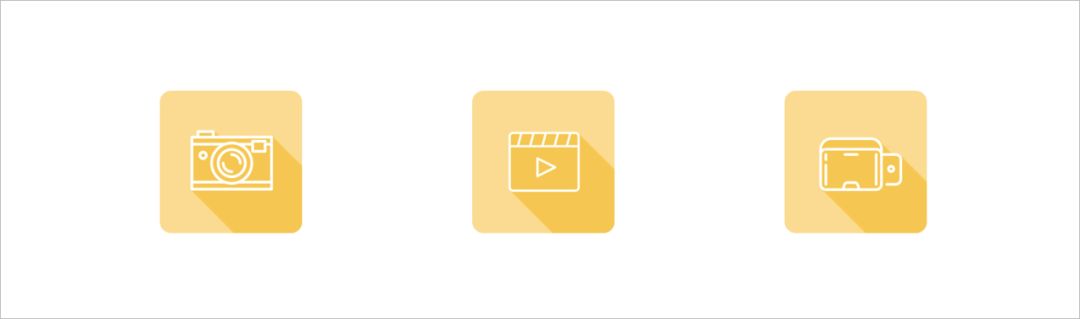
PPT图标的创意玩法
1、用PPT图标做背景

这个图标背景不是自己一个个排的,而是通过一个神器自动生成的。
推荐网站:patterninja
网址:https://patterninja.com/
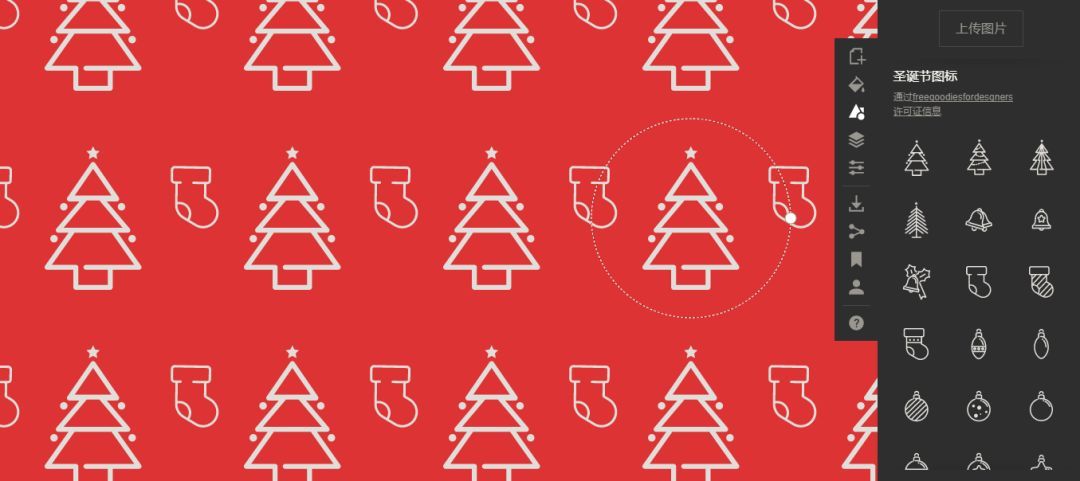
2、图标云的应用
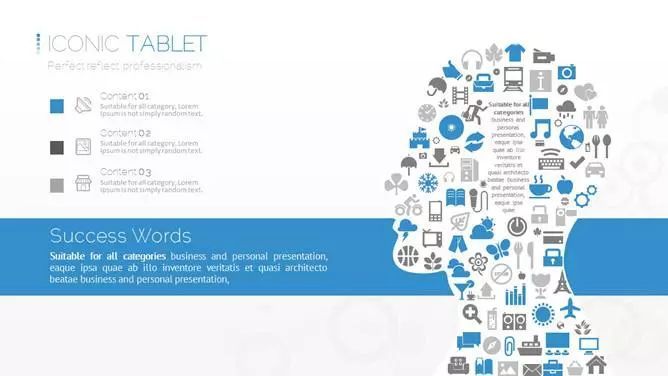
像上图这种那么又是如何制作的呢?这个也是需要通过工具的。
还记得我之前给大家推荐的图片云制作神器shape collage嘛,就是它。
我们导入图标,自定义形状,然后就可以一键生成了。

今天的内容,到这里就结束了。







